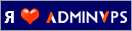Восстановление данных с флешки. Программы для восстановления файлов.

Мы порой не задумываемся над нашими файлами, которые храним на флешках и жестких дисках. Но все это до поры, до времени. Вот и у меня однажды в результате системного сбоя все данные, которые я хранил на флешке, оказались недоступны. И это были не какие-нибудь картинки, клипы и прочие развлечения. На флешке хранились пароли доступа к моим сайтам, почте, исходники программ, база данных клиентов и масса другой, ОЧЕНЬ важной информации, потеря которой была бы катастрофой.
Правда я всегда храню резервную копию всех своих ключевых файлов, так что потеря флешки была для меня скорее просто неприятным моментом. Но как человек любознательный, я решил разобраться с проблемой и попытаться все восстановить. Тем более в резервной копии у меня не было нескольких исходников от моих программ.
В этой статье я вам расскажу, как можно самостоятельно осуществить восстановление данных с флешки.
Что делать если однажды, при обращении к флешке, вы увидите вот такую картину?

А в ее свойствах вы увидите это.

Итак, наша цель — восстановление данных, которые хранит флешка, и если возможно, восстановить работоспособность самой флешки. Давайте сначала разберемся, почему мы видим сообщение о том, что флешка не отформатирована, и что это за файловая система RAW.
Файловой системы RAW не существует. Если в Windows вы видите сообщение: «Файловая система RAW» — это означает, что система не может определить тип файловой системы. Т.е. драйвер файловой системы не находит технический раздел на носителе информации, где содержится информация о типе файловой системы.
Причин может быть несколько:
Первая причина — системный сбой. Попробуйте перезагрузить компьютер. Если все исправилось, вам повезло. Если нет, читайте дальше.
Вторая причина — проблемы с USB контроллером или разъемом на самом компьютере. Проверить это просто. Вставьте проблемную флешку в другой, исправный компьютер, либо вставьте в USB заранее исправный flash накопитель. Если другая флешка так же не работает на вашем ПК, проблема в USB, а не в самой флешке.
Третья причина — техническая, или механическая. Она вызвана тем, что флешка действительно сломалась. Мог сгореть контроллер на самой флешке. Он отвечает за работу с устройством. Могла испортиться микросхема FLASH памяти. Мог отойти контакт в месте соединения штекера USB с палатой. Если это так, то восстановить ваши данные будет крайне сложно. Если проблема в контакте с платой, то его можно аккуратно пропаять самому. А вот если проблема с контроллером, то придется идти в сервис.
Стоимость восстановления такой флешки будет от 100$ и выше. Поэтому, если ценной информации на ней нет, проще ее выкинуть, а на будущее обязательно делайте резервную копию важных данных. Если же вы решились идти в сервис, оплату производите только в случае положительного результата. А то есть дилетанты, которые берутся за ремонт, ничего не делают, или не могут сделать, а деньги за диагностику требуют.
Четвертая причина — порча структуры данных на флешке. Эта причина самая распространенная, но не такая страшная как в варианте #3. Что это означает. Это значит, что в тех секторах, которые отвечают за хранение служебной информации, данные испорчены. Служебные сектора есть на любой флешке. В них записана информация о типе файловой системы, количестве цилиндров, секторов, размере кластера, начале блока с данными и т.д. Эта информация нужна проводнику Windows, для того, чтобы вы могли просматривать ее содержимое. Если эта информация испорчена, то естественно Windows ничего не знает не о типе файловой системы, не о самих файлах.
Но самое главное то, что каковы бы небыли причины сбоя, сами файлы с данными никуда не делись, они остались на месте!!! И мы их с вами восстановим!
Восстановление данных с флешки
Как определить что у нас именно четвертая причина? Очень просто. Нам нужна программа восстановления данных с испорченных носителей. Такие программы читают данные с флешки или жесткого диска напрямую, не обращаясь к служебным данным. Именно благодаря этому можно все восстановить. Если такая программа найдет, хоть один файл на диске, значит проблема не в контроллере и не в самой флешке, а в порче начальных секторов со служебной информацией. В этом случае потерянные данные можно восстановить
Программы для восстановления данных с флешки и жесткого диска:
Recover My Files — оф. сайт Recovermyfiles.com
R-Studio — оф. сайт R-tt.com
Сканирование флешки программой Recover My Files

Результат поиска файлов в программе R-Studio

Правда есть одно но, обе эти программы платные. Для того, чтобы сохранить найденные файлы, программа должна быть зарегистрирована лицензионным ключом. Полагаю, если речь идет о восстановлении важной информации, вы сможете решить этот вопрос.
Далее на примере программы R-Studio я расскажу, как восстановить найденную на флешке информацию. После успешного завершения сканирования вашей флешки (см. рисунок выше) вам нужно восстановить найденные файлы. Для этого нужно сделать следующие действия.
R-Studio — Меню — Диск — Восстановить все файлы
Далее вам нужно будет выбрать папку, куда будут сохранены восстановленные файлы с флешки. Затем жмем ОК

В выбранной вами папке появится восстановленная структура вашей флешки. К сожалению не все данные могут, восстановлены при первом заходе (мой случай). Причина в том, что если информация о структуре данных была испорчена достаточно сильно, то программа просто не может определить, в какой именно папке был тот или иной файл. Поэтому проверьте, все ли важные данные были восстановлены. Если нет, то произведем восстановление данных с флешки вручную.
Для этого делаем следующее.
R-Studio — Меню — Диск — Открыть файлы диска упорядоченные по
Здесь выбираем оптимальное значение. Сначала, пробуем найти недостающие файлы здесь: «Действительная структура файловой системы». К сожалению, в моем случае, утраченные файлы в восстановленной структуре флешки найдены не были.
Если программа из-за порчи структуры данных не может определить файл к той папке, где он был ранее, ищем его по дате создания, или изменения. Если вы точно знаете, когда был создан файл, выбираем «Время создания», если вы помните время последнего изменения файла, выбираем «Время изменения». Затем сохраните нужные найденные файлы вручную.
Как правило, в этом случае вы найдете и восстановите все, что не было восстановлено в автоматическом режиме. После того, как было успешно проведено восстановление данных с флешки, можно попробовать восстановить работоспособность самого FLASH накопителя. Об этом я расскажу в другой статье.
Статья не претендует на полноту и 100% точность изложенных сведений. Весь материал представлен как есть, в расчете на опытных пользователей. За порчу данных, к которым могут привести необдуманные и некомпетентные действия, автор не несет никакой ответственности. Вопросы и замечания пишите в комментариях.
Автор: http://zakruti.com | Источник